iPad không kết nối được WiFi gây ra nhiều phiền toái, ảnh hưởng đến trải nghiệm sử dụng. Khi gặp sự cố này, bạn sẽ không thể lướt web, tải ứng dụng, xem video hay nghe nhạc trực tuyến. Tuấn Apple sẽ chia sẻ những cách khắc phục iPad bắt Wifi chập chờn nhanh chóng đơn giản.
Nội Dung Bài Viết
ToggleNguyên nhân Ipad bắt Wifi chập chờn
Tình trạng iPad bắt wifi chập chờn có thể do nhiều nguyên nhân khác nhau như:
- Khoảng cách giữa iPad và router quá xa hoặc có vật cản như tường, cửa kính khiến tín hiệu WiFi bị suy giảm
- Router đang kết nối với quá nhiều thiết bị hoặc gặp sự cố cũng có thể làm giảm chất lượng WiFi
- Thiết lập mạng trên iPad bị lỗi hoặc cài đặt sai
- Nhà cung cấp dịch vụ Internet có thể đang gặp sự cố, làm gián đoạn kết nối tạm thời
- Xung đột phần mềm hoặc lỗi trong thiết lập mạng trên iPad có thể khiến kết nối WiFi bị gián đoạn
- Chế độ tiết kiệm pin trên iPad có thể làm giảm hiệu suất kết nối WiFi
- Người dùng nhập sai mật khẩu WiFi khiến iPad không thể kết nối vào mạng
- Nhiễm từ từ các thiết bị khác như điện thoại, macbook, loa, có thể gây nhiễu sóng, ảnh hưởng tới wifi của iPad
Xem thêm bài viết:
14 cách khắc phục iPhone tự ngắt Wifi hiệu quả đơn giản
Cách khắc phục điện thoại không kết nối được Wifi

Cách khắc phục iPad bắt wifi chập chờn do modem Wifi
Dưới đây là những phương pháp giúp bạn khắc phục iPad bắt wifi chập chờn do modem Wifi:
1. Kiểm tra modem Wifi
Hãy kiểm tra xem bộ phát WiFi có gặp sự cố về kết nối hoặc tín hiệu từ modem đến các thiết bị hay không. Nếu có, bạn có thể thử khởi động lại bằng cách rút nguồn và cắm lại sau vài giây.
Ngoài ra, bạn cũng có thể thử nhấn nút Reset trên router WiFi. Dùng một vật có đầu nhọn để nhấn và giữ nút này trong khoảng 5 – 10 giây. Khi các đèn trên router đồng loạt sáng rồi tắt, hãy thả tay và chờ thiết bị khởi động lại.

2. Đặt lại vị trí Modem
Một cách đơn giản khác để cải thiện tình trạng iPad bắt wifi kém là di chuyển lại gần router hơn và thử kết nối lại. Hơn nữa, nếu bạn đang sử dụng bao da hoặc ốp bảo vệ cho iPad, hãy tháo ra và kiểm tra lại kết nối WiFi. Bởi đôi khi những phụ kiện này có thể ảnh hưởng đến tín hiệu mạng.

3. Liên hệ với đơn vị cung cấp mạng Internet
Nếu đã thử các cách trên nhưng iPad vẫn không thể kết nối WiFi ổn định, bạn nên liên hệ với đơn vị cung cấp mạng Internet để kiểm tra và khắc phục sự cố. Nhà mạng có thể hỗ trợ kiểm tra đường truyền, cấu hình lại modem hoặc xử lý các vấn đề kỹ thuật ảnh hưởng đến kết nối.
Cách khắc iPad bắt wifi chập chờn do iPad
Nếu nguyên nhân khiến iPad bắt WiFi chập chờn xuất phát từ iPad, bạn có thể thử một số cách sau để cải thiện kết nối:
4. Đảm bảo iPad kết nối Wifi
Bước 1: Vào phần Cài đặt trên iPad.
Bước 2: Chọn mục WiFi ở thanh bên trái màn hình.
Bước 3: Sau đó, bật WiFi bằng cách nhấn vào công tắc bên cạnh, khi chuyển sang màu xanh nghĩa là đã kích hoạt.
Bước 4: Danh sách các mạng khả dụng sẽ hiển thị ngay bên dưới. Bạn chỉ cần chọn mạng muốn kết nối và nhập mật khẩu nếu được yêu cầu.
Nếu gặp tình trạng iPad báo “Không có kết nối Internet” hoặc “Không thể tham gia mạng,” có thể do modem hoặc router gặp sự cố. Khi đó, bạn nên khởi động lại thiết bị mạng để khắc phục.
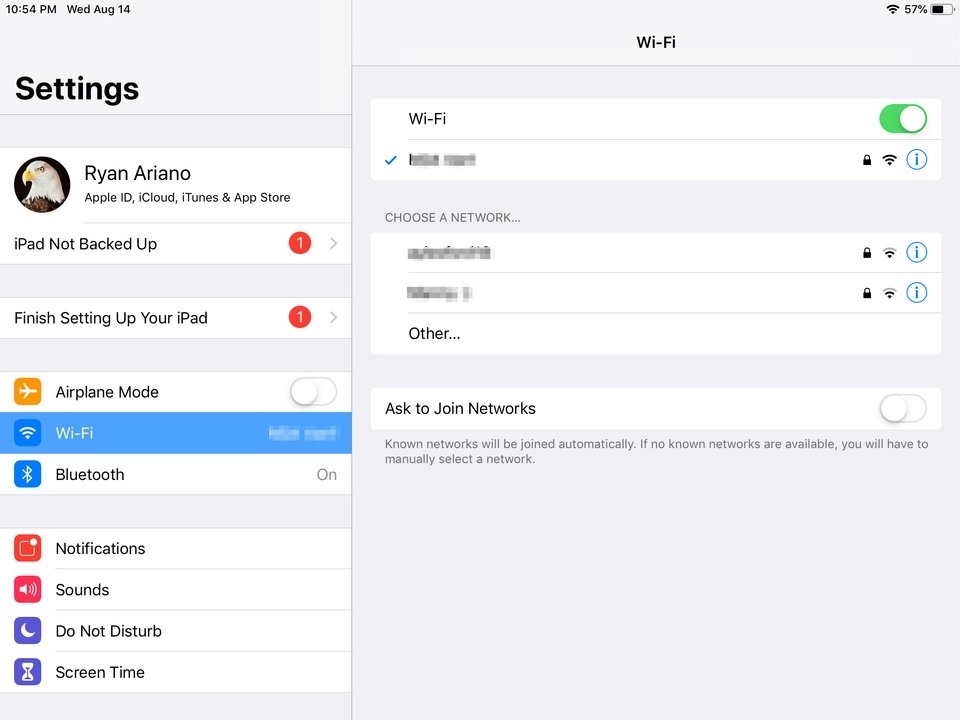
5. Đặt lại mạng Wifi cho iPad
Lỗi iPad bắt wifi chập chờn hoặc không bắt được có thể liên quan đến cài đặt mạng. Bạn có thể thử một vài bước đơn giản trước khi đặt lại cài đặt mạng. Đầu tiên, hãy vào WiFi hiện tại, chọn “Quên mạng này” và thử kết nối lại. Nếu vẫn không khắc phục được vấn đề, tiếp theo, bạn có thể thực hiện đặt lại cài đặt mạng.
Để làm điều này, vào Cài đặt => chọn Cài đặt chung => chọn Đặt lại => chọn Đặt lại cài đặt mạng.
Sau đó, nhập mật khẩu nếu có và xác nhận bằng cách nhấn Đặt lại cài đặt mạng một lần nữa.
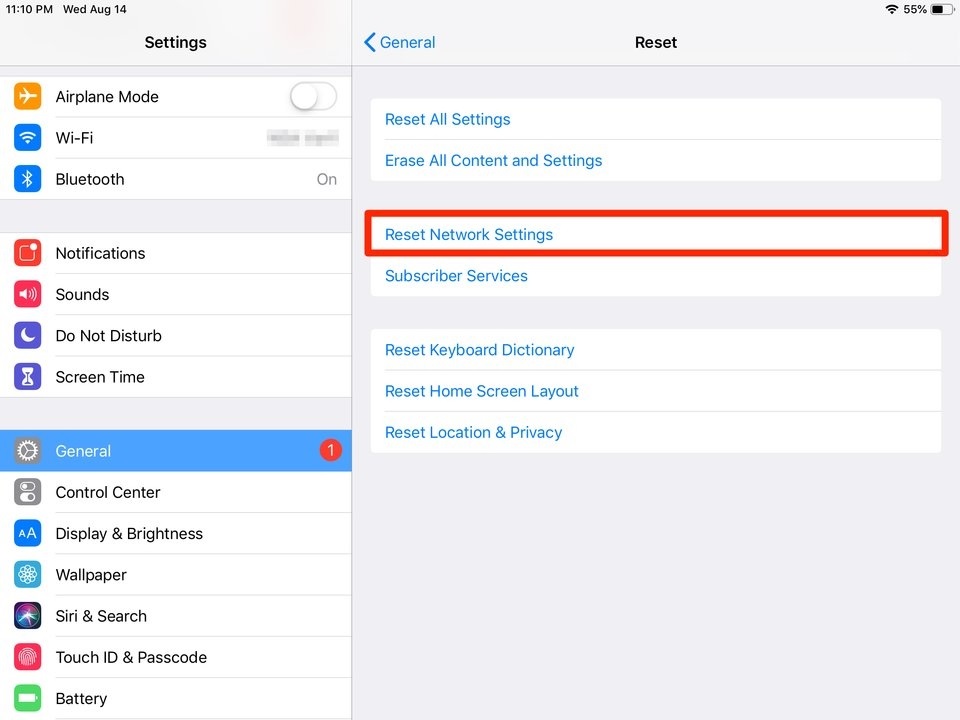
6. Sử dụng ứng dụng hỗ trợ
Để cải thiện tốc độ kết nối WiFi, bạn có thể tham khảo một số ứng dụng giúp tăng cường tín hiệu hiệu quả cho iPad:
- WifiFoum: WifiFoum sẽ hỗ trợ tăng tốc độ kết nối WiFi cho iPad. Ngoài ra, đừng quên thử khởi động lại iPad để cải thiện tình trạng sóng WiFi yếu
- WiFi Fixer: đây là ứng dụng khác có thể giúp cải thiện tín hiệu WiFi, khắc phục các sự cố mạng và tối ưu hóa kết nối. Nếu gặp tình trạng sóng WiFi yếu, bạn có thể tải WiFi Fixer để cải thiện hiệu suất kết nối trên điện thoại
7. Khởi động lại iPad
Bạn có thể thử khởi động lại iPad của mình.
Để thực hiện, hãy nhấn và giữ nút nguồn trong vài giây cho đến khi màn hình hiển thị tùy chọn “Trượt để tắt nguồn” (Slide to power off).
Sau khi tắt, bật lại thiết bị bằng cách nhấn giữ nút nguồn và chờ logo Apple xuất hiện, sau đó thử kết nối lại Wi-Fi.

8. Mang đến trung tâm bảo hành hoặc sửa chữa
Nếu các biện pháp trên không giúp cải thiện tình trạng iPad bắt wifi chập chờn, bạn có thể mang iPad đến trung tâm bảo hành hoặc sửa chữa để được kiểm tra và khắc phục vấn đề chuyên nghiệp.
Xem thêm:
14 cách khắc phục iPhone tự ngắt Wifi hiệu quả đơn giản
12 cách sửa iPad không kết nối được Wifi hiệu quả
Trên đây là những cách đơn giản và hiệu quả để khắc phục iPad bắt wifi chập chờn nhanh chóng đơn giản. Hy vọng rằng những thông tin trong bài viết đã giúp bạn giải quyết được vấn đề. Nếu quý khách có nhu cầu sử dụng dịch vụ thu mua iPad cũ hãy liên hệ với Tuấn Apple để được hỗ trợ thêm.
Địa chỉ mới: 242 Nguyễn Thái Bình, Phường Bảy Hiền, TP. HCM
Địa chỉ cũ: 242 Nguyễn Thái Bình, Phường 12, Quận Tân Bình, TP. HCM
Hotline: 0969.136.186
Website: https://tuanapple.vn
Facebook: https://www.facebook.com/FBTuanApple

Tôi là Minh Tuấn người thành lập cửa hàng Tuấn Apple đồng thời là tác giả website Tuấn Apple (https://tuanapple.vn/). Tôi có hơn 5 năm hoạt động trong lĩnh vực kinh doanh đồ công nghệ Apple như: Iphone, Macbook, Imac, apple watch, ipad.











































